在当今数字化时代, *** 浏览器已成为我们日常生活和工作中不可或缺的工具。许多用户在使用Microsoft Edge浏览器时,可能会遇到一种令人困惑的现象:虽然 *** 连接正常,但Edge浏览器却拒绝连接。这一问题不仅影响了用户的上网体验,也引发了广泛的讨论和研究。本文将深入探讨这一现象的成因、影响及解决方案,为读者提供全面的理解和实用的建议。
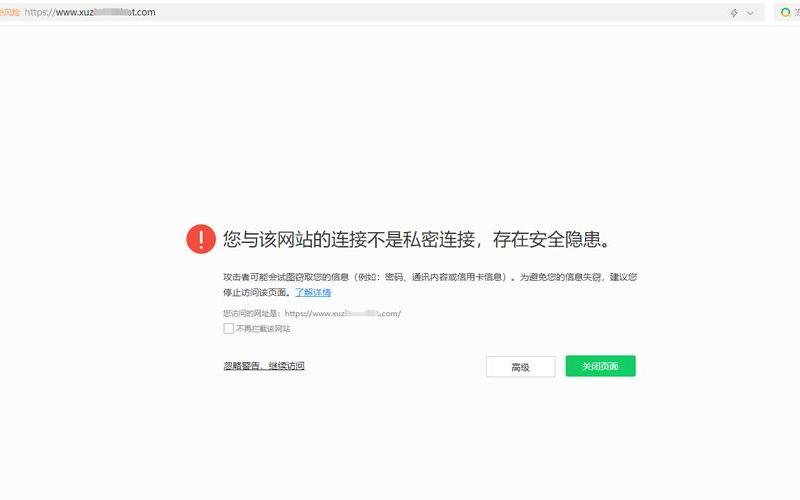
*** 设置与DNS配置
*** 设置和DNS配置是导致Edge浏览器拒绝连接的重要因素之一。尽管用户的 *** 连接正常,但如果DNS服务器设置不当,浏览器仍然可能无法访问特定网页。DNS(域名系统)负责将人类可读的域名转换为计算机可理解的IP地址。当DNS服务器出现故障或配置错误时,Edge浏览器可能会显示“拒绝连接”的提示。
用户可以通过访问 *** 设置来检查DNS配置。通常情况下,可以选择公共DNS服务器,如Google的8.8.8.8或Cloudflare的1.1.1.1,以替代ISP提供的默认DNS服务器。重置 *** 设置也是一种有效的 *** 。在Windows系统中,用户可以通过命令提示符输入“netsh int ip reset”和“netsh winsock reset”来重置IP和Winsock设置,从而恢复正常的 *** 连接。
*** 设置与VPN影响
另一个常见原因是 *** 设置和VPN的使用。许多用户在使用VPN后,发现Edge浏览器无法正常连接。这是因为VPN可能会改变 *** 路由,导致Edge无法找到正确的连接路径。用户需要检查其 *** 设置,确保没有启用不必要的 *** 服务器。在Windows系统中,可以通过“控制面板”中的“Internet选项”来查看和修改这些设置。
有些用户在使用特定应用程序后也会遇到此问题,例如某些加速器软件可能会干扰 *** 连接。为了排除这些干扰因素,建议用户在使用Edge之前关闭所有VPN和 *** ,并重启浏览器以查看问题是否得到解决。
浏览器缓存与历史记录
浏览器缓存和历史记录也可能导致Edge拒绝连接。当缓存中的数据损坏或过期时,浏览器可能无法正确加载网页。这种情况通常可以通过清除缓存来解决。用户可以在Edge浏览器中进入“设置”,找到“隐私、搜索和服务”选项,然后选择“清除浏览数据”。建议定期清理缓存,以保持浏览器的良好性能。
有时特定网站的数据也可能导致加载问题。在这种情况下,用户可以尝试通过无痕模式打开网页,这样可以避免加载任何缓存数据。如果无痕模式下网页能够正常访问,那么问题很可能出在缓存或历史记录上。
防火墙与安全软件
防火墙和安全软件也是影响Edge连接的重要因素。许多防火墙默认情况下会阻止某些应用程序访问互联网,以保护计算机免受潜在威胁。如果Edge被错误地识别为不安全应用程序,它可能会被防火墙阻止,从而导致拒绝连接。用户应检查防火墙设置,并确保Edge被允许访问互联网。
一些安全软件也可能会干扰Edge的正常运行。为了排查这些问题,用户可以暂时禁用防火墙或安全软件,然后再次尝试连接。如果问题得到解决,则需要调整安全软件的设置,以确保其不会干扰Edge浏览器。
相关内容的知识扩展:
关于Edge *** 正常但拒绝连接的问题,有几个方面值得进一步探讨。
操作系统更新对 *** 连接有着重要影响。操作系统更新后,某些驱动程序或系统文件可能会被替换或损坏,从而导致 *** 功能异常。例如,在Windows 10更新后,一些用户报告了Edge无法连接的问题。这时,可以尝试回滚更新或安装最新补丁,以修复潜在的问题。
硬件故障也可能是导致此类问题的重要原因。如果计算机的网卡出现故障,或者路由器存在问题,都可能导致 *** 看似正常但实际无法访问特定服务。在排查软件问题后,不妨检查一下硬件设备是否正常工作。
社区支持与反馈也是解决问题的重要途径。许多用户在遇到类似问题时,会在社区论坛上寻求帮助。在这些平台上,可以找到其他用户分享的解决方案和经验,有助于快速找到合适的 *** 来解决问题。通过反馈给开发者,也能促进产品改进,提高整体用户体验。
虽然Edge浏览器出现“拒绝连接”的现象令人困惑,但通过合理排查和调整设置,大多数情况下都能找到解决方案。希望本文能够帮助读者更好地理解这一问题,并提供有效的解决思路。







